كيفية تنزيل TikTok Video بدون علامة مائية في عام 2022
نشرت: 2021-12-16سيحتوي مقطع فيديو TikTok الذي تم تنزيله على علامة مائية تتضمن شعار التطبيق بالإضافة إلى اسم مستخدم الحساب. لا يسمح TikTok للمستخدم بتنزيل مقاطع الفيديو بدون علامة مائية. ولكن هناك عدة طرق أخرى لتنزيل مقاطع فيديو TikTok بدون العلامة المائية.
جدول المحتويات
- 1 كيفية تنزيل مقاطع فيديو TikTok بدون علامة مائية
- 2 قم بتنزيل فيديو TikTok على iPhone بدون علامة مائية
- 3 قم بتنزيل مقاطع فيديو TikTok على جهاز الكمبيوتر
- 4 هل من الأخلاقي تنزيل مقاطع فيديو TikTok؟
- 5 قم بتنزيل فيديو TikTok على هاتفك
- 5.1 كيفية حفظ أحد مقاطع الفيديو الخاصة بك من TikTok
- 5.2 هل يمكنني حفظ جميع TikToks تلقائيًا؟
- 5.3 كيفية تنزيل فيديو شخص آخر من TikTok
- 5.4 لماذا لا يمكنني تنزيل بعض مقاطع فيديو TikTok؟
- 5.5 هل يقوم TikTok بإخطار شخص ما إذا قمت بتنزيل مقطع فيديو؟
- 6 الخلاصة
- 6.1 ذات الصلة
كيفية تنزيل مقاطع فيديو TikTok بدون علامة مائية
يمكنك تنزيل مقاطع فيديو TikTok كصور حية وتحويلها إلى مقاطع فيديو. ستظل ترى علامة مائية ، ولكن سيكون من السهل اقتصاصها. إليك الطريقة:
- افتح تطبيق TikTok.
- انتقل إلى الفيديو الذي تريد تنزيله.
- توجد أيقونة المشاركة في الركن الأيمن السفلي من الصفحة. يبدو وكأنه سهم يشير إلى اليمين.
- قم بالتمرير لأسفل إلى اليمين ، في أيقونات الصف الثاني ، واختر خيار Live Photo.
- افتح ألبوم الكاميرا.
- انتقل إلى Live Photo التي قمت بحفظها وانقر فوق زر المشاركة في أسفل اليسار.
- قم بالتمرير لأسفل لتحديد حفظ كفيديو.
ستعمل هذه التعليمات على تحويل Live Photo إلى فيديو في ألبوم الكاميرا. ستكون هناك علامة مائية صغيرة في الركن الأيمن السفلي من الشاشة. ومع ذلك ، يمكنك اقتصاصها بسهولة باستخدام أداة لقطة Camera Roll.
قم بتنزيل فيديو TikTok على iPhone بدون علامة مائية
لا تسمح TikTok لعملائها بتنزيل مقاطع الفيديو بدون العلامة المائية الخاصة بها. ولكن هناك تطبيقات ثلاثية أخرى للحفلات مثل TikSave يمكنها مساعدتك. يمكنك تنزيل مقاطع فيديو TikTok من تطبيقات الطرف الثالث. سنوضح كيفية استخدام تطبيق TikSave لتنزيل TikTok بدون علامات مائية.
- افتح تطبيق TikTok.
- انتقل إلى الفيديو الذي تريد تنزيله.
- توجد أيقونة المشاركة في الركن الأيمن السفلي من الصفحة. يبدو وكأنه سهم يشير إلى اليمين.
- مرر إلى اليمين ، وانقر على "نسخ الرابط".
- افتح تطبيق TikSave.
- استخدم معجون.
- اختر الفيديو الذي قمت بتنزيله.
- اضغط على مشاركة الفيديو
- حفظ الفيديو
سيؤدي اتباع هذه الخطوات إلى حفظ الفيديو الخاص بك في Camera Roll بدون علامة مائية.
يمكن تنزيل TikSave من App Store مجانًا ويأتي مع إصدار تجريبي مجاني لمدة 3 أيام.
قم بتنزيل مقاطع فيديو TikTok على جهاز الكمبيوتر
إذا كنت ترغب في تنزيل فيديو TikTok على سطح المكتب الخاص بك ، فسوف يساعدك Snaptik على القيام بذلك
يمكن تنزيل مقاطع فيديو TikTok على جهاز الكمبيوتر المكتبي الخاص بك. إليك الطريقة:
- افتح متصفح سطح المكتب الخاص بك.
- اذهب إلى www.tiktok.com.
- انتقل إلى الفيديو الذي تريد تنزيله.
- انقر فوق الزر "مشاركة" في الزاوية اليمنى السفلية من الفيديو.
- انقر فوق "نسخ الرابط"
- افتح www.snaptik.app.
- في المربع ، الصق عنوان URL.
- اضغط على Download Server 1.
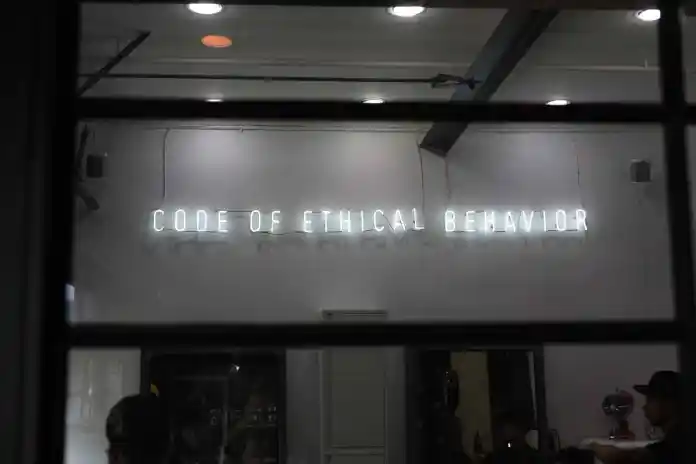
هل من الأخلاقي تنزيل مقاطع فيديو TikTok؟
قبل تنزيل أي مقاطع فيديو TikTok ، تأكد من التحقق مما إذا كانت هناك أية مخاوف تتعلق بانتهاك حقوق النشر. تنص إرشادات مجتمع TikTok على أنه لا يمكن للمستخدمين نشر أو مشاركة أو نقل أي محتوى ينتهك حقوق النشر أو العلامات التجارية أو حقوق الملكية الفكرية لشخص آخر.

يعد نشر محتوى من حساب شخص آخر لأن مشكلة حقوق النشر الخاصة بك هي الأكثر شيوعًا. يستخدم TikTok علامة مائية تعرض كلاً من شعارها بالإضافة إلى اسم مستخدم المنشور الأصلي لمنع ذلك. يتم تطبيق هذه العلامة المائية كلما تم تنزيل مقطع فيديو أو مشاركته من التطبيق. هذا يعني أنه إذا كنت تنوي مشاركة الفيديو على منصات وسائط اجتماعية أخرى ، فيجب أن تكون العلامة المائية مرئية.
قم بتنزيل فيديو TikTok على هاتفك
كيفية حفظ أحد مقاطع الفيديو الخاصة بك من TikTok
- إليك كيفية حفظ أحد مقاطع الفيديو الخاصة بك باستخدام تطبيق TikTok
- افتح تطبيق TikTok.
- انقر فوق الزر Me في الركن الأيمن السفلي من الشاشة.
- انتقل إلى الفيديو الذي تريد تنزيله من ملف التعريف الخاص بك ، ثم اضغط عليه.
- اضغط على النقاط الأفقية الثلاث في الزاوية اليمنى السفلية من الشاشة.
- حدد "حفظ الفيديو".
- قم بانجازها.
يمكن حفظ فيديو TikTok الخاص بك في Camera Roll بعد اتباع هذه التعليمات. يعد هذا أمرًا رائعًا إذا قمت بإنشاء الصوت الخاص بك لفيديو TikTok وتريد حفظه على جهاز iPhone الخاص بك لحفظه.
هل يمكنني حفظ جميع ملفات TikToks الخاصة بي تلقائيًا؟
لا توجد طريقة حاليًا لحفظ جميع TikToks التي نشرتها. بعد نشر مقطع فيديو ، يجب عليك حفظه يدويًا.
كيف يمكنني تنزيل جميع بيانات TikTok الخاصة بي؟
على الرغم من أنك قد لا تتمكن من تنزيل كل TikTok تنشره ، فإن هذه الخطوات ستسمح لك بحفظ جميع بيانات TikTok الخاصة بك في مكان واحد.
- افتح تطبيق TikTok.
- انقر فوق الزر Me في الركن الأيمن السفلي من الشاشة.
- اضغط على النقاط الأفقية الثلاث في الزاوية اليمنى السفلية من الشاشة.
- انتقل إلى الخصوصية> التخصيص> تنزيل بياناتك.
- انقر على "طلب البيانات".
سيخبرك TikTok في غضون أربعة أيام بأن التنزيل قد اكتمل. يمكنك بعد ذلك حفظه على جهاز iPhone الخاص بك.
كيفية تنزيل فيديو شخص آخر من TikTok
هل تريد تنزيل فيديو مستخدم TikTok آخر؟ من السهل! إليك الطريقة:
- افتح تطبيق TikTok.
- انتقل إلى الفيديو الذي تريد تنزيله.
- توجد أيقونة المشاركة في الركن الأيمن السفلي من الصفحة. يبدو وكأنه سهم يشير إلى اليمين.
- انقر فوق "حفظ الفيديو".
- سيؤدي هذا إلى حفظ الفيديو في Camera Roll.
لماذا لا يمكنني تنزيل بعض مقاطع فيديو TikTok؟
إذا لم يكن هناك خيار لحفظ فيديو TikTok ، فهذا يعني أن المستخدم قد أوقف إعدادات التنزيل الخاصة به. هذا يمنع المستخدمين الآخرين من حفظ مقاطع الفيديو الخاصة بهم. إذا كنت تريد منع المستخدمين الآخرين من تنزيل مقاطع الفيديو الخاصة بك ، فهذا خيار.
فيما يلي خطوات الوصول إلى إعدادات التنزيل الخاصة بك.
- افتح تطبيق TikTok.
- انقر فوق الزر Me في الركن الأيمن السفلي من الشاشة.
- اضغط على النقاط الأفقية الثلاث في الزاوية اليمنى السفلية من الشاشة.
- انتقل إلى الخصوصية> السماح بتنزيل مقاطع الفيديو
- يمكنك بعد ذلك اختيار تبديل إعدادات التنزيل أو إيقاف تشغيلها.
هل يقوم TikTok بإخطار شخص ما إذا قمت بتنزيل مقطع فيديو؟
لا يقوم TikTok بإخطار المستخدمين عندما يقومون بحفظ مقاطع الفيديو الخاصة بهم. بدلاً من ذلك ، سيقوم TikTok بتسمية مقطع فيديو محفوظ كمشاركة في تحليلات TikTok الخاصة بالمستخدم.
استنتاج
يمكن تنزيل مقاطع فيديو TikTok بسهولة ، حتى تتمكن من مشاهدة مقاطع الفيديو المفضلة لديك بغض النظر عن مكان وجودك. آمل أن يكون هذا المقال قد أجاب على جميع أسئلتك المتعلقة بتنزيل مقاطع الفيديو الخاصة بك ، بعلامات مائية أو بدونها.
لتبقى على اطلاع بأحدث أخبار التجارة الإلكترونية وأمازون ، اشترك في النشرة الإخبارية على www.cruxfinder.com.
